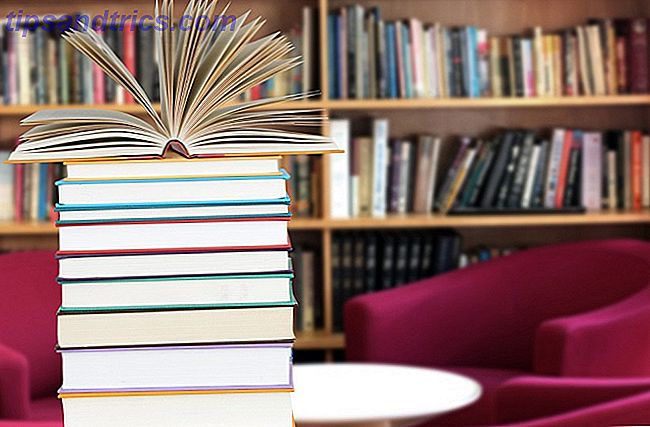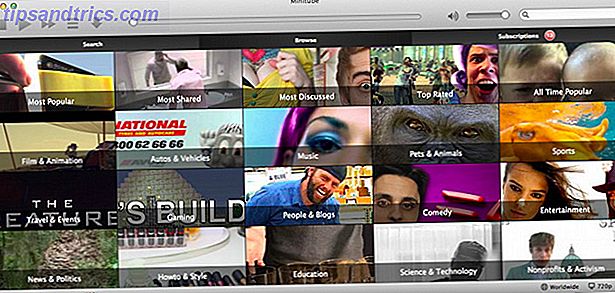Du har hört det en miljon gånger: säkerhetskopiering av dina filer är viktig 6 Säkert sätt att säkerhetskopiera och återställa dina filer i Windows 7 och 8 6 Säkert sätt att säkerhetskopiera och återställa dina filer i Windows 7 och 8 Nu är vi säkra Du har läst rådet om och om igen: Alla behöver säkerhetskopiera sina filer. Men det är bara en del av processen att bestämma att säkerhetskopiera dina filer. Det finns så många ... Läs mer. Använda cloud storage-tjänster som Dropbox eller OneDrive Cloud Storage Remains Konkurrenskraftig - Dropbox & OneDrive Jämfört Cloud Storage återstår Konkurrenskraftigt - Dropbox & OneDrive Jämfört OneDrive försöker komma ikapp till Cloud Storage heavyweight Dropbox. De senaste förbättringarna inkluderar ökat ledigt utrymme och höjda filstorlek. OneDrive har blivit ett lönsamt alternativ, men är det bättre? Läs mer, du kan göra en säkerhetskopia gratis utan att behöva köpa ny maskinvara.
Vi gav nyligen exempel på hur du använder det generösa lediga utrymme som Microsoft OneDrive tillhandahåller Hur du använder din 15 GB gratis OneDrive-lagring Hur du använder dig av din 15 GB gratis OneDrive-lagring OneDrive ger dig en hälsosam dos av molnlagring gratis. Låt oss ta en titt på vad du kan göra med det. Läs mer och mottagna kommentarer som tyder på användningen av symboliska länkar och andra mappsynkroniserande tricks. Låt oss hoppa på några kreativa sätt att ta kontroll över dina filer.
Master Windows-bibliotek för att dra samman mappar och synkroniseringsfiler
Windows 7 introducerade en ny funktion som heter biblioteken. Bibliotek är i huvudsak mappgrupper för olika typer av filer; när i Utforskaren Hack Windows Explorer för effektivitet ökar Hack Windows Explorer för effektivitet ökar Windows Explorer - känd som File Explorer på Windows 8 - är en applikation som du förmodligen spenderar en bra tid på. Även Windows-nördar som undviker att använda någon Andra Microsoft-program tenderar ... Läs mer, du hittar dina bibliotek på vänster sida. Klicka på x-platstexten inuti en för att se vilka mappar som ingår i det här biblioteket.
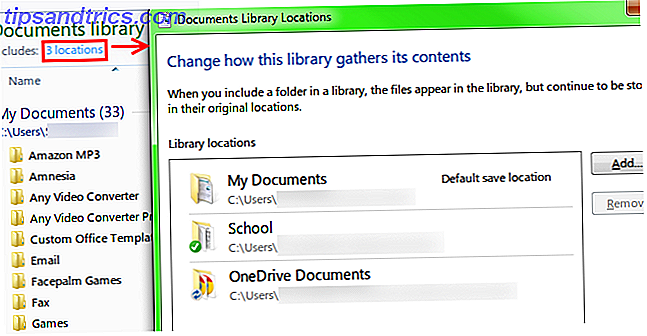
De fyra standardbiblioteken är Dokument, Bilder, Musik och Videor, men du kan skapa nya. Bläddra till bibliotekets högsta bibliotek och leta efter Ny bibliotek högst upp eller högerklicka och välj Nytt bibliotek . Med biblioteken behöver du inte oroa dig för att jaga ner relaterade filer 6 Fantastiska alternativ till Windows Search 6 Fantastiska alternativ till Windows Search Går en Windows-systemsökning längre för att hitta saker än en manuell sökning? Du är inte ensam. Låt oss visa dig effektivare Windows-sökverktyg. Läs mer som finns överallt. Bibliotekskoncerner uppdateras också i realtid, så du behöver inte ändra din inställning när du lägger till nya filer.
Bibliotek finns fortfarande kvar i Windows 8 och 8.1, men om du kör 8.1 är de dolda som standard. För att komma åt dem, sök bara hur du söker bättre och snabbare på Windows 8 Hur man söker bättre och snabbare på Windows 8 Windows 8-sökfunktioner är ganska robusta när du blir van vid dem. Du kan använda moderna och stationära metoder för att söka på din dator och på Internet. Få reda på mer! Läs mer för mappalternativ och kryssa i rutan Visa bibliotek i fliken Allmänt.
Traditionella Windows-användare kanske tror bibliotek är värdelösa, och vissa människor kanske inte ens visste att de fanns, men de är en funktion som är värd att dra nytta av. För mer information och tips, kolla in hur bibliotekar fungerar för dig Gör Windows 7 och 8-bibliotek fungerar för dig Gör Windows 7 och 8-bibliotek fungerar för dig Biblioteken, som finns i Windows 7 och 8. är mer än en lista med rekommenderade mappar för att spara dokument, musik, bilder och video. Anpassa dina bibliotek anpassas inte bara till tweaking - med ... Läs mer, samt specifika tips för Windows 8-bibliotek Förstå Windows 8-bibliotek för att mäta lagringsutrymme Förstå Windows 8-bibliotek till Master Storage Space Läs mer.
Bibliotek är användbara för sig själva, men ihop med molnlagring kan de också vara ett bra alternativ för säkerhetskopiering. För att ladda upp ett bibliotek måste du först skapa en mapp i ditt föredragna molnlagring med samma namn (dokument, till exempel). Därefter måste du utföra steget ovan för att visa platserna för Documents Library. Lägg till den mapp du just skapat i biblioteket på skärmen som visas. Slutligen högerklicka på din nyskapade mapp och välj att ställa in den som standard spara plats.
Nu, när du sparar en bild till dokumentbiblioteket, synkroniseras den automatiskt till molnlagring utan att du manuellt måste placera den i det. Chris har täckt inställningen OneDrive som din standard spara plats på Windows 8.1 om du har problem. Om du gör det vana att använda bibliotek hela tiden, så är det här ett bra sätt att förglömma!
Separata filtyper efter säkerhetskopieringstjänst
Det här tricket kan hjälpa dig att få ordning på dina filer. Om du vill ha en säkerhetskopia av alla dina viktiga filer och hålla dem snygga, och omöjliga att flytta dem, försök ladda ner flera olika molnlagringsklienter. Cloud Storage Showdown - Dropbox, Google Drive, SkyDrive och mer Cloud Storage Showdown - Dropbox, Google Drive, SkyDrive och mer Skylagringsplatsen för moln har uppvärmts nyligen, med en efterlängtad inresa från Google och en nyskapad SkyDrive från Microsoft. Dropbox har gått obekvämd av de stora aktörerna under en lång tid, men det har förändrats ... Läs mer. Efter att du har maximerat ditt lediga utrymme Hur du får mest utrymme på Dropbox, Box, SkyDrive och mer - Den kompletta guiden Så här får du mest utrymme på Dropbox, Box, SkyDrive och mer - Den kompletta guiden Cloud storage-tjänster erbjuder ett minimibelopp av ledigt utrymme till alla som registrerar sig, men du kan ofta få mer. Du kan uppgradera din molndrivning med gigabyte och gigabyte ledigt utrymme i ... Läs mer, välj en filtyp för varje app; kanske du kan använda Kopiera för bilder och musik, Google Drive för nedladdningar, OneDrive för dokument och Dropbox för dina viktigaste filer och dela offentligt.

Lägg sedan till länkar till varje mapp i din Favoriter-fält 9 sätt att lägga till dina favoritmappar i Windows 9 sätt att lägga märke till dina favoritmappar i Windows Windows-filsystemet kan vara komplicerat, med mappar utspridda över hela stället och till och med begravd djupt under andra dolda mappar. Om du behöver snabb åtkomst till en rad mappar spridda över din ... Läs mer och du kommer alltid att vara ett klick bort från alla dina viktigaste data. Det är en grundläggande lösning, men om du gillar att skilja saker i behållare kan det räcka för dig. Varför överkomplicera saken?
Flytta mappar utan att flytta dem med symboliska länkar
Ett vanligt klagomål om många molnlagringstjänster är att du är tvungen att omorganisera din filstruktur och lägga allt i en viss molnmapp som ska synkroniseras. Några leverantörer, som SugarSync, låter dig synkronisera filer var som helst (Aaron berättade allt om SugarSync SugarSync: Den mest välrundade gratisfilen Backup & Syncing Service SugarSync: Den mest välrundade fria filen Backup & Sync Service File backup är inte ett nytt samtal eller ämne på något sätt. Om du söker Google för "filbackup" kommer du sannolikt att vara överväldigad av tjänster och artiklar om ämnet. Det är en stor ... Läs mer), men det blev nyligen betalt. Det finns en bättre, inbyggd lösning: symboliska länkar. Eftersom Danny redan har förklarat symboliska länkar Vad är en symbolisk länk och vad är dess användningsområden? [MakeUseOf Förklarar] Vad är en symbolisk länk och vad är dess användningsområden? [MakeUseOf Explains] Läs mer så bra, för nu kommer vi att erbjuda en kort sammanfattning.
Har du någonsin av misstag skickat en genväg? Varje operativsystem tillåter dig att göra genvägar till filer 10 Bästa genvägar för att lägga till i din högra-knapp-meny 10 Bästa genvägar för att lägga till din högra-knapp-meny Kontextmenyn som dyker upp när du utför ett högerklick kan hjälpa dig att bli mer produktiv. Med rätt verktyg är det lätt att anpassa genvägarna i den. Läs mer ; De är små i storlek och berättar bara att Windows öppnar filen som är på en viss plats. När de skickas till någon annan är de värdelösa, eftersom deras dator inte innehåller den fil som genvägen pekar på.

Istället gör symboliska länkar det som om filen du vill ha ligger på en annan plats, medan den verkligen inte har flyttats. På så sätt kan du kasta någon fil i molnlagring utan att bryta någonting. Det kan vara lite kontraintuitivt först, men när du får hänga med att använda dem, kommer symboliska länkar att göra ditt liv enklare och spara pengar på SugarSync!
Försök SyncToy
SyncToy liknar symboliska länkar, förutom att det faktiskt skapar en kopia av filen istället för att faking den. Det är ett gratis verktyg från Microsoft och möjliggör tre sätt att kopiera:
- Synkronisera säkerställer att de två valda mapparna är identiska. Det här kan ta bort eller byta namn på filer, så se till att du inte har något av yttersta vikt i en synkroniserad mapp.
- Echo gör att rätt mapp matchar den vänstra mappen (master). Så gör allt du gör till den vänstra mappen till den rätta mappen när det här kommandot körs.
- Bidraget är detsamma som Echo, men inga filer tas bort någonsin. Detta är ett bra alternativ om du är nervös för att radera något av misstag.

Om du inte har mycket utrymmefri (även efter att du har frigjort utrymme på hårddisken med inbyggda verktyg Låg diskutrymme? 5 Native Windows-verktyg för att frigöra lagringsutrymme Låg diskutrymme? 5 Native Windows-verktyg till gratis Upplagringsutrymme Ladda ner inte ett fiskigt tredje partverktyg för att återskapa värdefullt diskutrymme! Windows har egna verktyg för jobbet och de är lätta att använda. Läs mer) och behöver synkronisera många filer, du kanske vill använd en annan lösning, eftersom kopieringen uppenbarligen tar upp dubbelt utrymmet. SyncToy kan användas med mappar på externa enheter, men om du bara flyttar filer runt på samma hårddisk kan saker bli rörigt.
För mer, kolla in Aarons omfattande guide till att använda SyncToy SyncToy: Microsofts enkla backup- och synkroniseringslösning [Windows] SyncToy: Microsofts enkla backup- och synkroniseringslösning [Windows] Om du har filer på din dator måste du säkerhetskopiera. Lätt och enkel. Många av oss är bekanta med att säkerhetskopiera och det finns många metoder och program att använda. En annan aspekt som ... Läs mer.
Hunker Down And Clean Up
Om ingen av dessa tips verkar fixa ditt problem, kanske din filorganisationsinstallation är felaktig till att börja med. En massiv röra kommer inte att bli bättre över tiden, så om du har identifierat ett problem, är det nu lika bra som att få det fixat.

Lyckligtvis behöver det inte bli en syssla, och du har hjälp. Vi har täckt bra sätt att hantera dina filer Skapa beställning från kaos: 9 Bra idéer för att hantera dina datafiler Skapa beställning från kaos: 9 Bra idéer för att hantera dina datafiler Det är frustrerande är det inte när du inte hittar den filen ? När du har sökt igenom alla mappar som är tänkbara på din dator, och på något sätt blev det förlorat .... eller sämre, raderad. Nu finns det utmärkta sökverktyg för Windows som ... Läs mer, såväl som att rengöra dubbla filer. Ta bort dubbletter snabbt med dessa verktyg. Ta bort dubbletter snabbt med dessa verktyg. Ett av de snabbaste sätten att täppa upp hårddisken är att lagra dubbla filer. För det mesta är du förmodligen inte ens medveten om att du har dubbla filer. De kommer från en mängd ... Läs mer.
Allt i ordning?
En ren, organiserad dator är lättare att använda och kommer inte att driva dig arg varje gång du loggar in. Det tar inte mycket för att få saker och tavlor, och Windows standardverktyg automatiserar processen enkelt.
Mac-användare kan du få dina filer under kontroll med våra tips för bättre OS X-organisation 10 tips för att bättre organisera dina filer och mappar [Mac] 10 tips för att bättre organisera dina filer och mappar [Mac] Det mesta av vad vi gör på vilken dator som helst är åtkomst, hantera och använda filer och mappar. Att ha en handfull bra tips för att använda filer och mappar på din Mac kan hjälpa dig att få saker ... Läs mer.
Vad är din föredragna metod för organisation? Vilka andra verktyg kan läggas till i listan? Lämna en kommentar och meddela oss!
Bildkrediter: Genväg och Mess via morgueFile